微课视频制作方法(教你用PPT制作微课的流程和步骤)
文章来源:
2022-09-29 11:43
发布者:何熙
导读作为一名老师,经常要将PPT做成视频课件,以便学生在课后观看复习;或者参加需要旁白讲解的微课比赛,都需要录制PPT。所以老师的电脑里都有几款录屏软件。其实,无需下载其他软件,只需要PPT自带的录制功能
作为一名老师,经常要将PPT做成视频课件,以便学生在课后观看复习;或者参加需要旁白讲解的微课比赛,都需要录制PPT。所以老师的电脑里都有几款录屏软件。
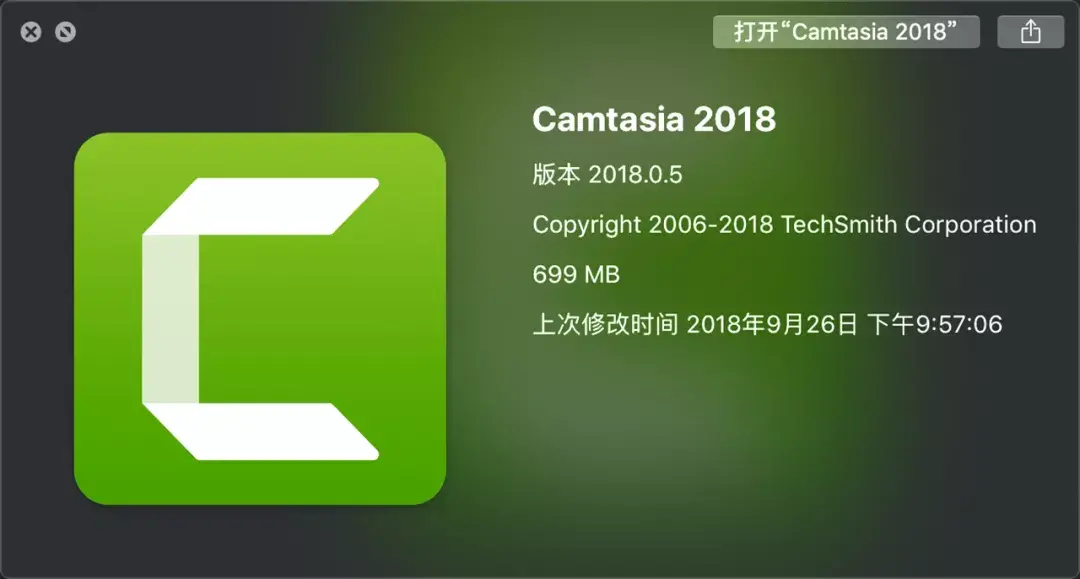
其实,无需下载其他软件,只需要PPT自带的录制功能就能实现PPT课件的视频录制。
第一步,打开要录制的PPT课件。
第二步,点击【幻灯片放映】,选择【录制幻灯片演示】,【从头开始录制】,幻灯片和动画计时、旁白、墨迹和激光笔都勾选上,开始录制。
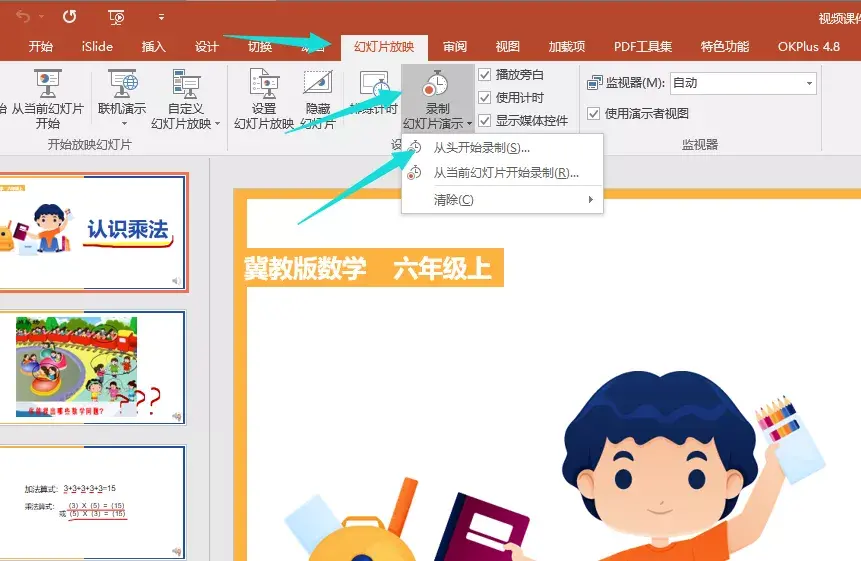
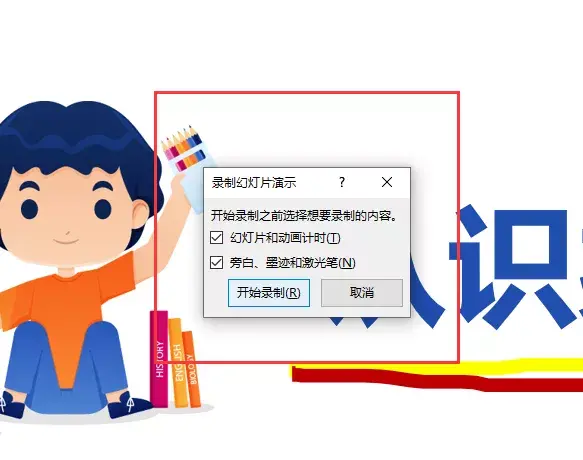
如果你的电脑有外接话筒,可以边讲解边录制。讲解过程中,需要强调或标注,可以右键,点击选择指针选项,选择指针、笔、荧光笔在等PPT上写写画画。
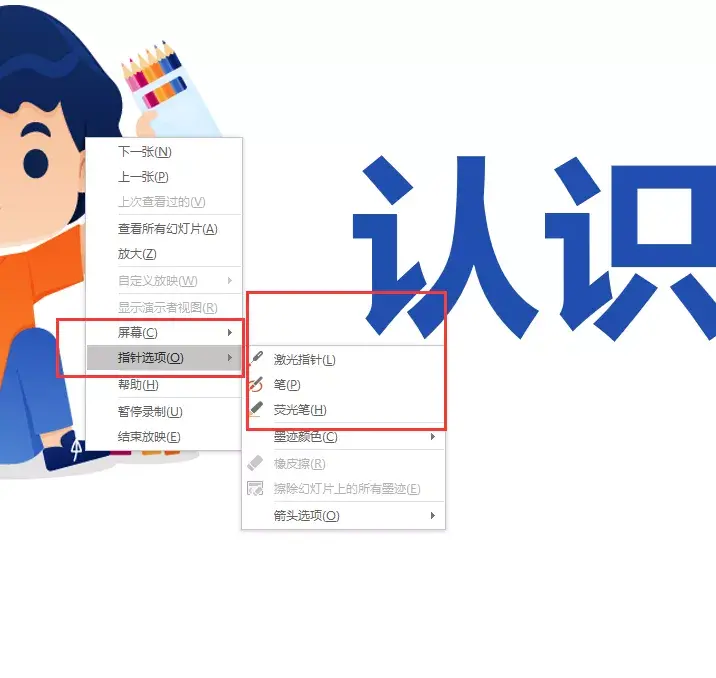
点击左上角的右箭头,即可跳转到下一页PPT或暂停录制。
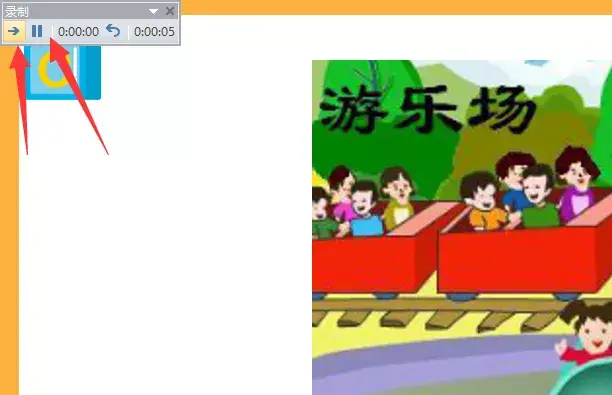
第三步,演示完成之后,另存为MP4视频格式就可以了。
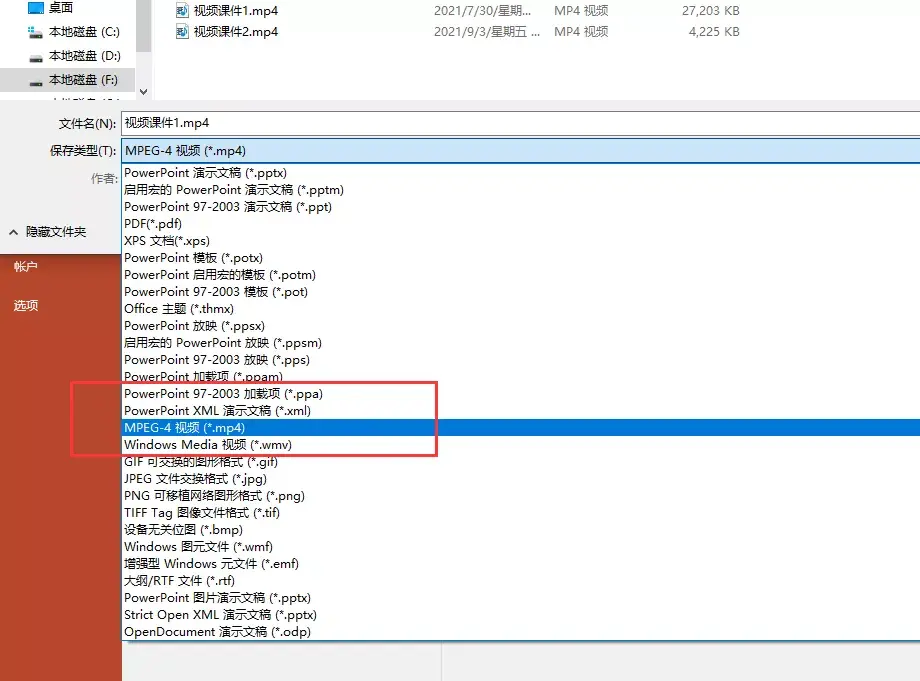
免责声明:本文章由会员“何熙”发布如果文章侵权,请联系我们处理,本站仅提供信息存储空间服务如因作品内容、版权和其他问题请于本站联系
下一篇:
大苍蝇怎么赶走(有效驱苍蝇的4种方法)


